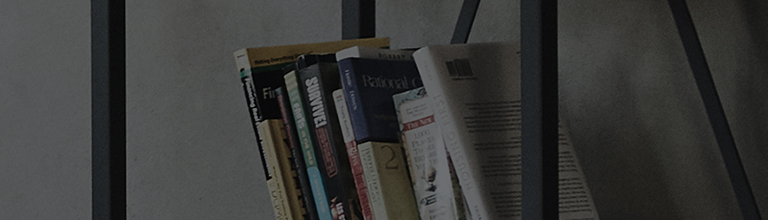Чтобы правильно использовать наш веб-сайт LG.com, вам потребуется использовать альтернативный браузер или перейти на более новую версию Internet Explorer (IE10 или выше).
LG.com использует адаптивный дизайн, чтобы обеспечить удобную работу, соответствующую размеру экрана вашего устройства. Чтобы максимально эффективно использовать наш веб-сайт, следуйте приведенным ниже инструкциям.
Если вы используете Internet Explorer 9 или более раннюю версию, вам потребуется использовать альтернативный браузер , например Firefox или Chrome, или обновить до новой версии Internet Explorer (IE10 или выше) .